İçindekiler
Bu eğitimde, Google alan adı web sitenizi başka bir ana bilgisayara nasıl yönlendireceğiniz / taşıyacağınızla ilgili ayrıntılı talimatlar bulacaksınız. Bu eğitim, G Suite (Google Apps) aracılığıyla bir alan adı satın alan ve bu alan adını Google siteleri dışında başka bir barındırma sağlayıcısında barındırılan bir web sitesinde kullanmak isteyen kullanıcılar için yazılmıştır. (Redirect Google Apps Domain Name/Website to anotherBarındırma Sağlayıcısı). *
Not: Google Apps Etki Alanınızı Google Sites'ın dışına yönlendirirseniz, ancak ilişkili postayı Google Apps'tan saklamak istiyorsanız, Google Posta Hizmetlerini işaret etmek için cPanel'deki (Toplantı Sahibi tarafı) varsayılan MX kayıtlarını da değiştirmeniz gerekeceğini unutmayın. Bunu nasıl yapabileceğinize dair ayrıntılı talimatları şu eğitimde bulabilirsiniz: Etki Alanı E-postanızı G-Suite'e (GMAIL) Yönlendirme
Bu eğitimde Google Apps Etki Alanınızın (Sitenizin) DNS Ad Sunucusu Kayıtlarını başka bir ana bilgisayara nasıl değiştireceğinizi öğreneceksiniz.
Google Domaininizi/Web Sitenizi Başka Bir Hosta Yönlendirme.
Adım 1. Google Apps Alan Adınız için Kayıt Kuruluşunu belirleyin.
1. Google Admin Console'a giriş yapın.
2. Google Yönetici sayfasında Etki Alanları .

3. Tıklayın Etki alanı ekle/kaldır.
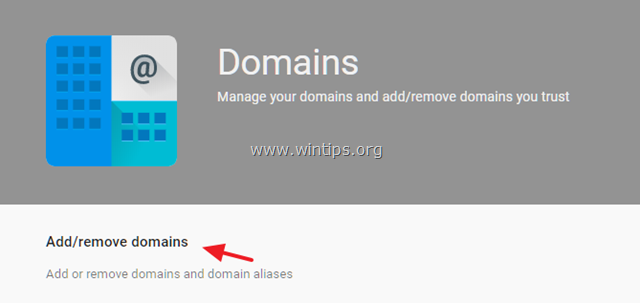
4. Tıklayın Gelişmiş DNS ayarları
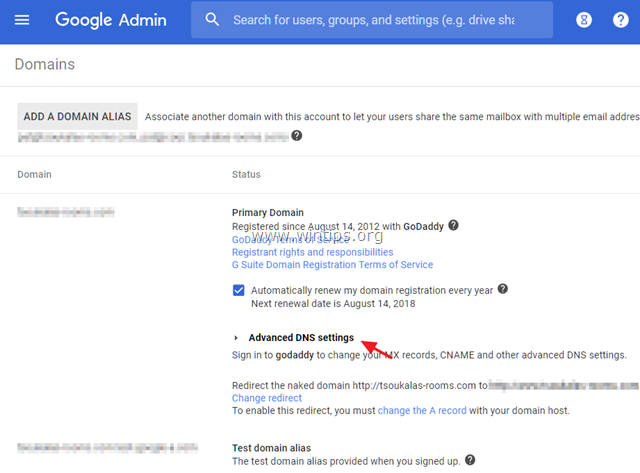
5. Son olarak tıklayın DNS konsolunda oturum açın ve üçüncü taraf kayıt kuruluşunuzda (örneğin GoDaddy) sağlanan Oturum açma adı ve parola ile oturum açın.
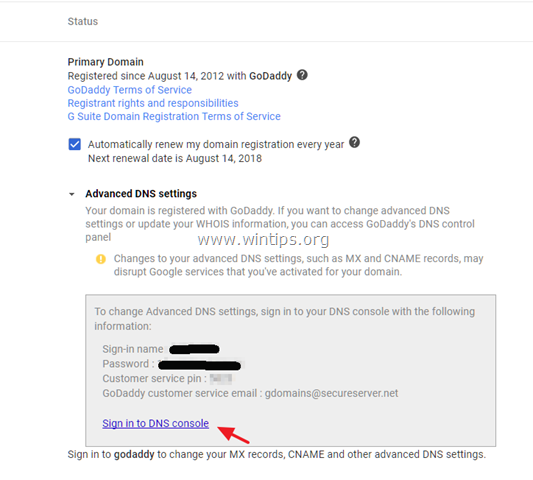
Adım 2. Yeni Ana Bilgisayarı işaret etmek için DNS Kayıtlarını (Ad Sunucuları) değiştirin.
1. Kayıt kuruluşunuzun (örneğin "GoDaddy") kontrol panelinde oturum açın. *
2. Tıklayın Etki Alanları > Etki Alanlarım .
3. Tıklayınız Ayarlar simgesi  ve seçin DNS'yi Yönet .
ve seçin DNS'yi Yönet .
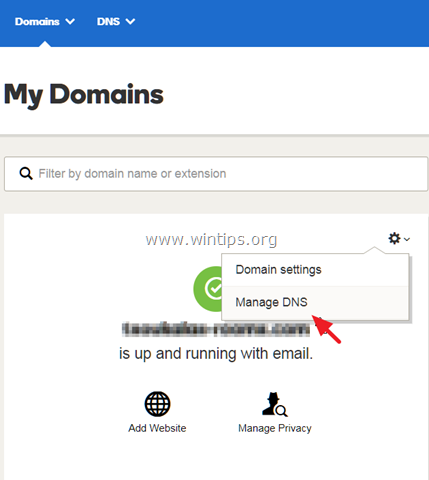
4. Aşağı kaydırın ve Ad Sunucuları bölümünde, tıklayın Değişim .
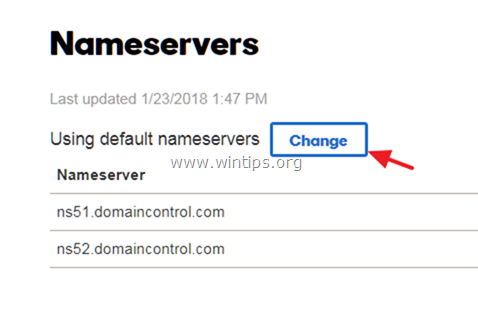
5. As ad sunucusu türü , seç: Özel .

6. Şimdi barındırma sağlayıcınızın Ad Sunucularını yazın ve ardından Kaydet .
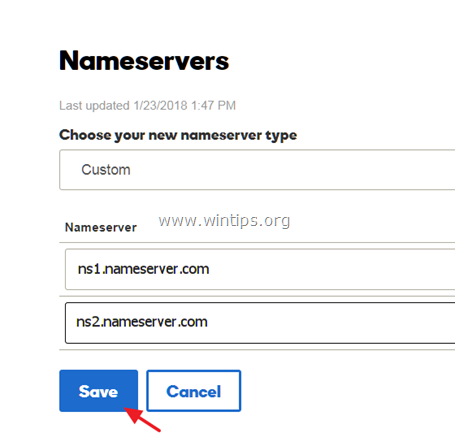
7. İşiniz bitti. Değişikliklerin yürürlüğe girmesi için 24-48 saat bekleyin.
Not: Mevcut G-Suite GMAIL hizmetinizi varsayılan e-posta hizmetiniz olarak kullanmaya devam etmek istiyorsanız, bu eğitimdeki talimatları izleyin: Etki Alanı E-postanızı G-Suite'e (GMAIL) Yönlendirme
İşte bu kadar! Bu rehberin size yardımcı olup olmadığını, deneyiminizle ilgili yorumunuzu bırakarak bana bildirin. Lütfen başkalarına yardımcı olmak için bu rehberi beğenin ve paylaşın.

Andy Davis
Windows hakkında bir sistem yöneticisinin günlüğü





